- May -akda Abigail Brown [email protected].
- Public 2023-12-17 07:03.
- Huling binago 2025-01-24 12:27.
Noong una kang nag-set up ng Mac, gagabayan ka nito sa mga hakbang upang mag-configure ng administrator account. Kung ikaw lang ang gumagamit ng iyong Mac, hindi mo kailangang magkaroon ng anumang iba pang mga uri ng user account, bagama't maaaring mas mahusay kang mapagsilbihan sa pamamagitan ng paggamit ng karaniwang account para sa karaniwang paggamit. Kung ibabahagi mo ang iyong Mac sa mga miyembro ng pamilya o kaibigan, kailangan mong malaman kung paano gumawa ng mga karagdagang user account.
Nalalapat ang impormasyon sa artikulong ito sa macOS Big Sur (11), macOS Catalina (10.15), macOS Mojave (10.14), macOS High Sierra (10.13), at macOS Sierra (10.12), maliban sa ipinahiwatig.
Pag-unawa sa Mga Mac Administrator Account
Noong una mong na-set up ang iyong Mac, awtomatikong gumagawa ng administrator account ang setup assistant. Ang administrator account ay may mga pribilehiyo na nagbibigay-daan dito na gumawa ng mga pagbabago sa Mac operating system, kabilang ang pagdaragdag ng iba pang mga uri ng account, pag-install ng mga app, at pag-access sa ilang bahagi ng system na protektado mula sa iba pang mga uri ng user account.
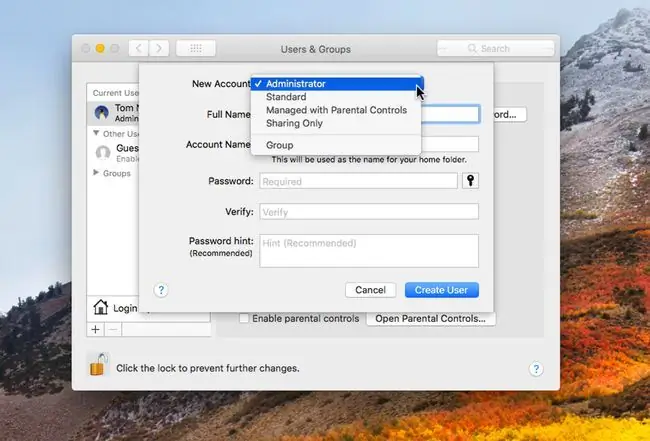
Kasama ang mga espesyal na pribilehiyo, ang isang administrator account ay mayroong lahat ng feature ng isang karaniwang user, gaya ng home folder at access sa mga app sa Applications folder. Maaari mong gamitin ang administrator account para sa iyong mga pang-araw-araw na gawain. Gayunpaman, kung gusto mong sundin ang isang mahigpit na protocol ng seguridad, gumamit lamang ng administrator account kung kinakailangan, at magpalit sa karaniwang account para sa pang-araw-araw na paggamit.
Kailangan mo lang ng iisang administrator account para gumana nang epektibo sa iyong Mac, ngunit kung ibabahagi mo ang iyong Mac sa iba, maaaring makatulong ang pangalawang administrator account. Kung hindi ka makapag-log in sa iyong Mac, maaaring kailanganin mong gumawa ng pangalawang admin account para i-troubleshoot ang mga isyu sa pag-log in.
Mga Karaniwang User Account sa isang Mac
Ang paggawa ng karaniwang user account para sa bawat miyembro ng pamilya ay isang mahusay na paraan upang ibahagi ang iyong Mac. Ang bawat user account ay nakakakuha ng sarili nitong home folder para sa pag-iimbak ng mga dokumento, sarili nitong hanay ng mga kagustuhan ng user, sarili nitong music library, Safari bookmark, Messages account, Contacts, at Photos library.
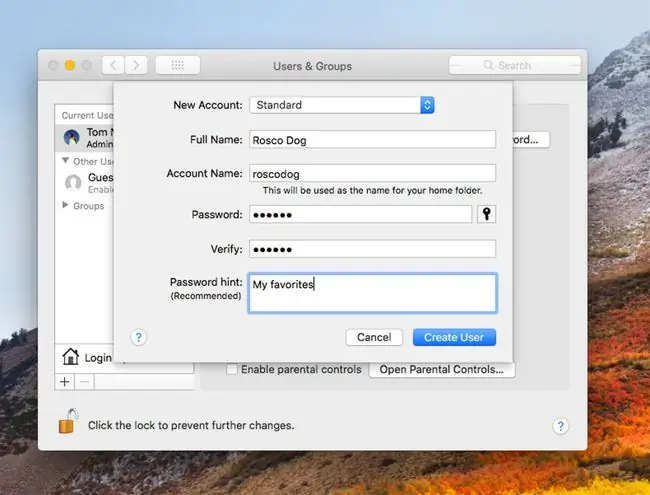
Ang mga user ng karaniwang account ay mayroon ding ilang mga kakayahan sa pag-customize, bagama't naaapektuhan lang nila ang sarili nilang mga account. Maaari nilang piliin ang kanilang paboritong background sa desktop at mga screensaver, at maaari nilang i-customize ang mga app na ginagamit nila, gaya ng Safari o Mail, nang hindi naaapektuhan ang iba pang mga may hawak ng account sa iyong Mac.
Mga Pinamamahalaang Account na May Mga Kontrol ng Magulang para sa isang Mac
Ang mga pinamamahalaang user account ay available sa macOS Sierra sa pamamagitan ng macOS Mojave. Tulad ng karaniwang user account, ang isang pinamamahalaang user account ay may sariling home folder, music library, Safari bookmark, Messages account, Contacts, at Photos library.
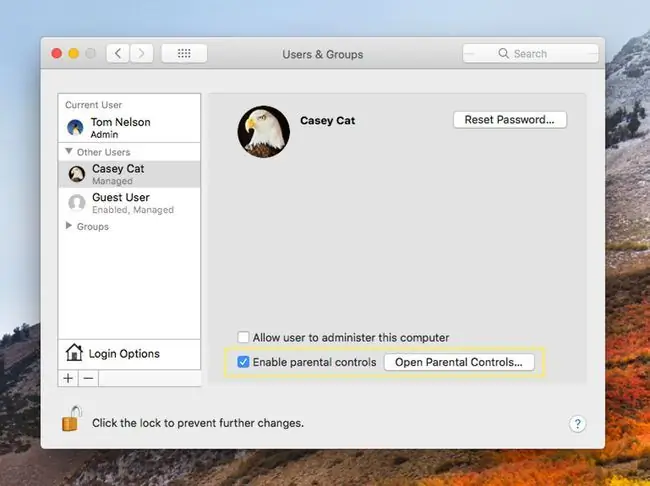
Hindi tulad ng mga karaniwang user account, may Parental Controls ang mga pinamamahalaang user account, na tumutukoy kung aling mga application ang maaaring gamitin, kung aling mga website ang maaaring bisitahin, kung kanino maaaring makipagpalitan ng email o mga mensahe ang user, at ang mga oras at araw kung kailan ang computer maaaring gamitin.
Pagtatakda ng Mga Kontrol ng Magulang Gamit ang Pinamamahalaang Account
Kapag gumawa ka ng pinamamahalaang account, ikaw, bilang administrator, ay nagse-set up ng Parental Controls para makakuha ng ilang antas ng kontrol sa content at mga serbisyong maa-access ng user ng pinamamahalaang account.
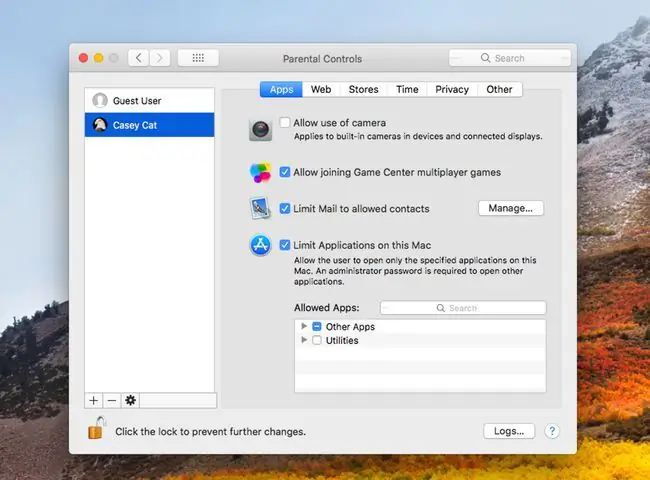
Tinutukoy mo kung aling mga application ang pinapayagang gamitin ng may-ari ng account, pati na rin kung aling mga website ang maaaring bisitahin sa web browser. Maaari kang mag-set up ng listahan ng mga taong pinapayagan sa listahan ng Mga Contact ng user at kung kanino maaaring makipagpalitan ng mensahe at email ang user.
Bukod pa rito, kinokontrol mo kung kailan at gaano katagal magagamit ng isang pinamamahalaang user ang Mac.
Madaling i-set up ang Parental Controls at sapat na versatile para bigyang-daan ang iyong mga anak na magsaya sa Mac nang hindi nagkakaproblema.
Sa macOS Catalina, nawala ang pinamamahalaang account. Sa halip, i-activate mo ang Family Sharing, mag-set up ng karaniwang account para sa bawat bata, at magtakda ng mga paghihigpit sa screen ng mga kagustuhan sa Family Sharing.
Ilaan ang User Account para Tumulong sa Pag-troubleshoot
Ang ekstrang user account ay isang karaniwang account na bihira mong gamitin. Mayroon itong partikular na katangian na ginagawang kapaki-pakinabang kapag nag-troubleshoot ka ng problema sa Mac.
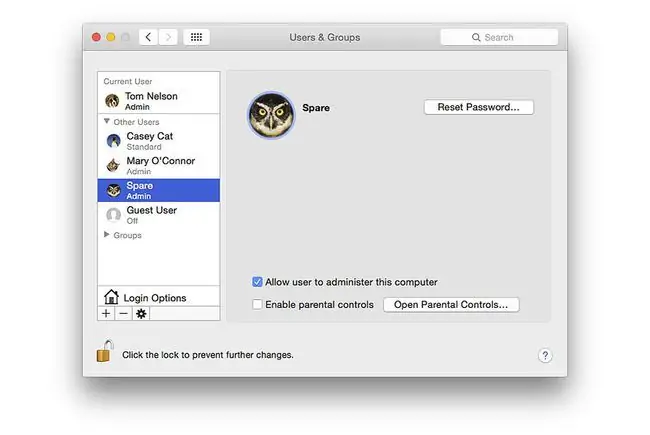
Dahil hindi madalas na ginagamit ang ekstrang user account, nasa default na estado ang lahat ng kagustuhang file at listahan nito. Ang "bagong" estado ng mga gawain ng ekstrang user account ay ginagawang mainam na gamitin kapag sinusubaybayan ang mga problema sa Mac na may kaugnayan sa mga app na hindi gumagana at mga oras kung kailan ang Mac ay nagpapakita ng pinwheel ng kamatayan o kumikilos lamang na patumpik-tumpik.
Sa pamamagitan ng paghahambing kung paano gumagana ang iyong Mac sa ekstrang user account kumpara sa account na karaniwan mong ginagamit, matutukoy mo kung ang problema ay nangyayari lamang sa isang user account o sa lahat ng user account.
Bilang halimbawa, kung ang isang user ay nagkakaproblema sa paghinto o pag-crash ng Safari, maaaring sira ang kagustuhang file ng Safari ng user. Ang pagtanggal ng kagustuhang file para sa user na iyon ay maaaring itama ang problema.
Guest Account para sa Pansamantalang Pag-access para sa Mga Kaibigan
Ang isang guest account ay nagbibigay-daan sa isang kaibigan na mag-log in sa iyong computer nang walang password at pansamantalang gamitin ito. Kapag nag-log out ang tao, ang lahat ng impormasyon sa home folder ng guest account ay permanenteng maaalis sa iyong computer.
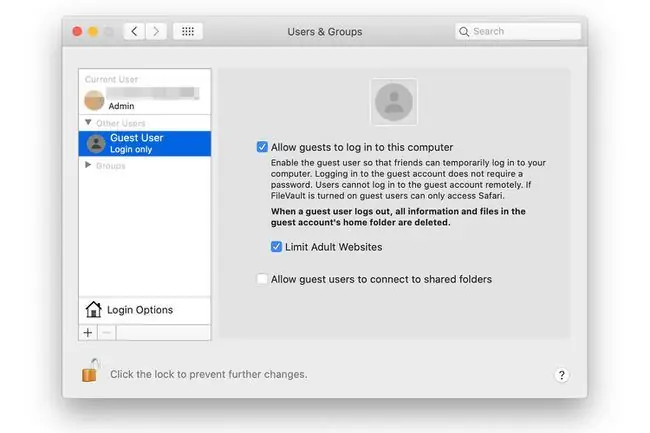
Kung i-on mo ang FileVault sa iyong computer, maa-access lang ng guest user ang Safari, bagama't may opsyon kang payagan ang mga guest na user na ma-access ang mga shared folder.
Kung gagamitin mo ang paraang ito upang payagan ang iyong mga bata na ma-access ang web, i-activate ang opsyon na Limitahan ang Mga Pang-adultong Website.






